sai将选区内的东西删除的教程
时间:2023-06-30 12:09:05作者:极光下载站人气:582
大部分绘画爱好者都很喜欢使用sai软件,这款软件向用户提供了多样的画笔工具,能够帮助用户绘制出具有美感的作品,因此sai软件吸引了不少的用户前来下载使用,当用户在使用这款绘画软件上,可以在画布上按照自己的需求来进行绘制,但是有时用户会发现部分图像需要删除,于是就有用户问到sai怎么将选区内的东西删除的问题,这个问题其实是很好解决的,用户利用软件中的套索工具将其圈选出来,接着再利用del删除键将其去除即可解决问题,详细的操作过程是怎样的呢,接下来就让小编来向大家分享一下sai将选区内的东西删除的方法教程吧,希望用户在看了小编的教程后,能够从中获取到有用的经验。
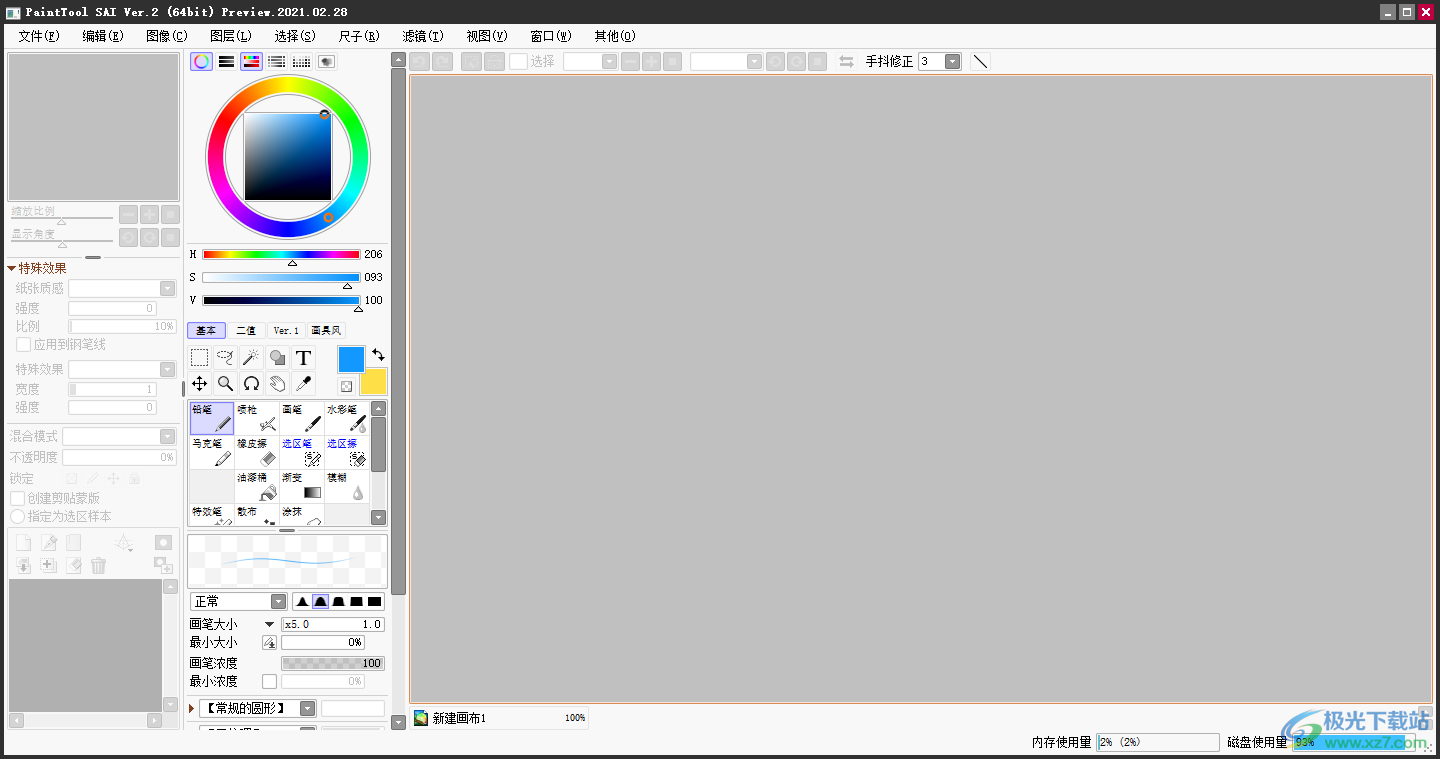
方法步骤
1.首先打开位于电脑桌面上的sai软件,并进入到页面上点击菜单栏中的文件选项,在弹出来的下拉选项卡中选择新建选项
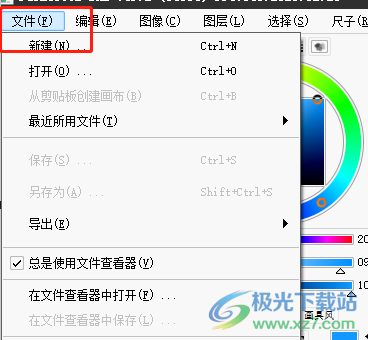
2.进入到新建画布窗口中,用户按照需求设置好宽度和高度后按下确定按钮
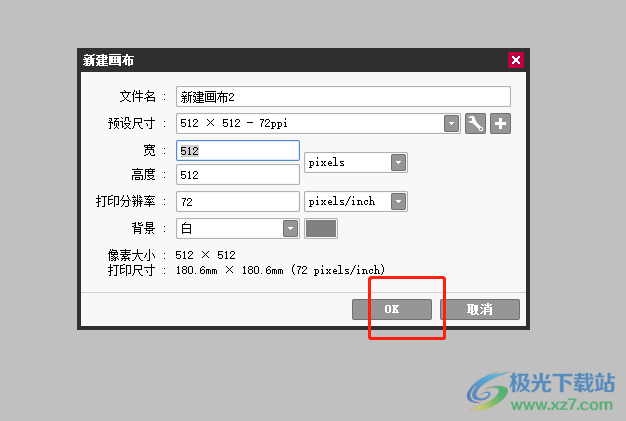
3.这时将会显示出空白画布,用户直接在左侧的工具栏中选择自己需要的画笔工具来进行绘画
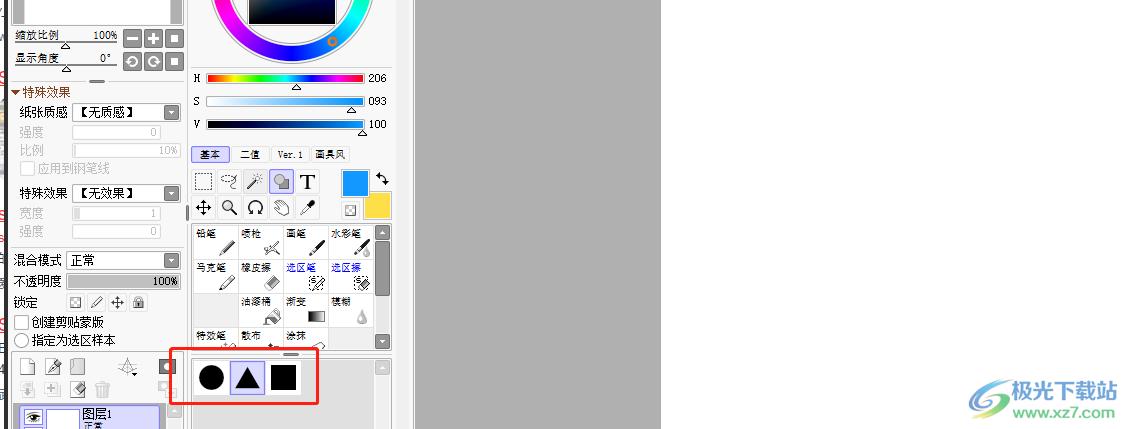
4.如图所示,在画布上画出图像后,用户利用工具栏中的套索工具圈出选区
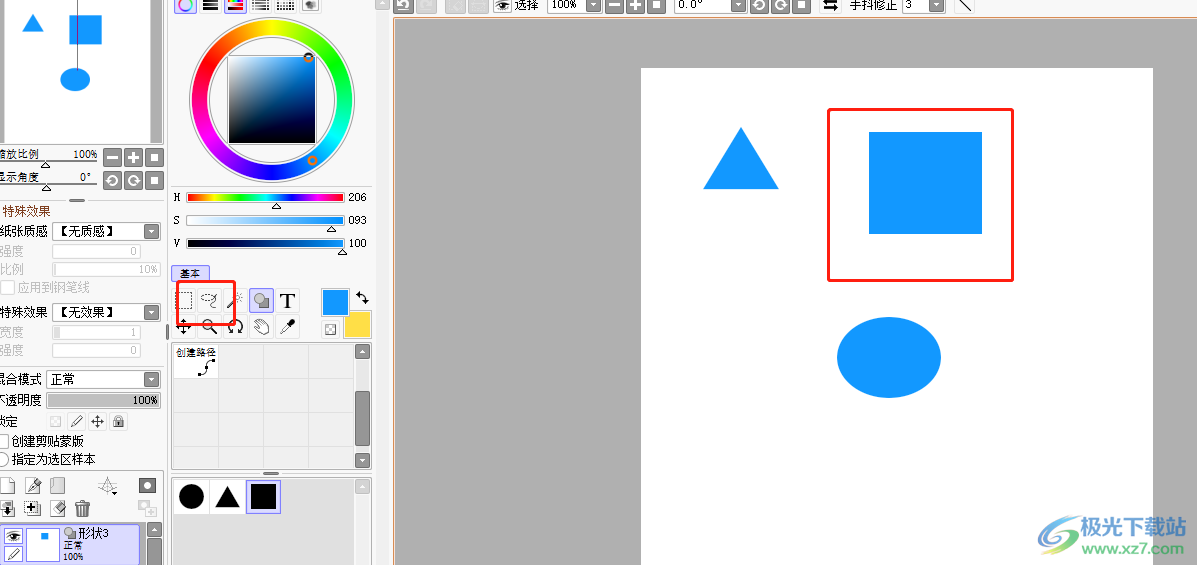
5.随后用户在选区上就会发现四周出现的蚂蚁虚线,需要按下键盘上的del键删除
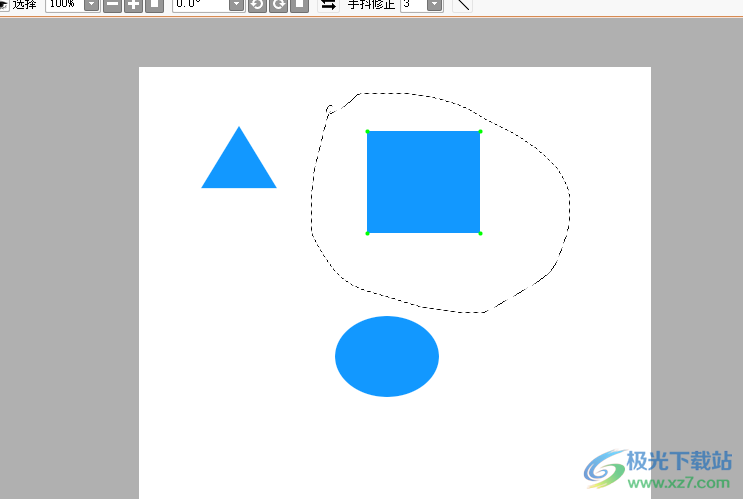
6.完成上述操作后,用户就可以成功将选区内的东西成功去除了
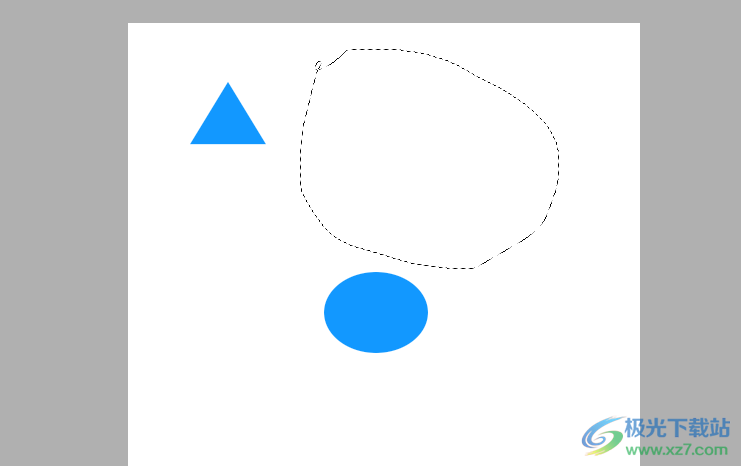
以上就是小编对用户提出问题整理出来的方法步骤,用户从中知道了大致的操作过程为点击文件——新建——画布——随意绘制——套索——全选出需要删除的区域——按下del删除键这几步,方法简单易懂,因此有需要的用户可以跟着小编的教程操作起来。
[download]311064[/download]
相关推荐
相关下载
热门阅览
- 1百度网盘分享密码暴力破解方法,怎么破解百度网盘加密链接
- 2keyshot6破解安装步骤-keyshot6破解安装教程
- 3apktool手机版使用教程-apktool使用方法
- 4mac版steam怎么设置中文 steam mac版设置中文教程
- 5抖音推荐怎么设置页面?抖音推荐界面重新设置教程
- 6电脑怎么开启VT 如何开启VT的详细教程!
- 7掌上英雄联盟怎么注销账号?掌上英雄联盟怎么退出登录
- 8rar文件怎么打开?如何打开rar格式文件
- 9掌上wegame怎么查别人战绩?掌上wegame怎么看别人英雄联盟战绩
- 10qq邮箱格式怎么写?qq邮箱格式是什么样的以及注册英文邮箱的方法
- 11怎么安装会声会影x7?会声会影x7安装教程
- 12Word文档中轻松实现两行对齐?word文档两行文字怎么对齐?
网友评论